Renommer vos dossiers d’archivage sur Outlook 2013
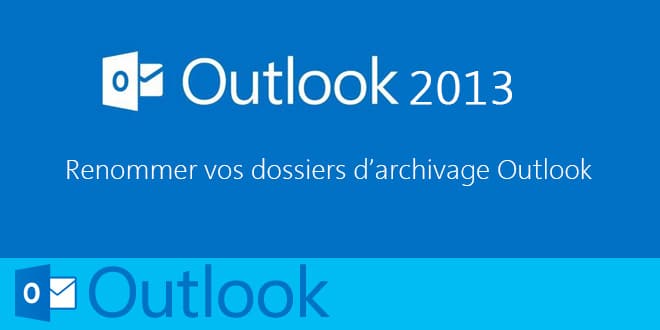
Lorsque vous utilisez la fonction d’archivage d’Outlook, il est possible d’utiliser plusieurs dossier d’archivage, cependant, par défaut le nom du dossier est le même pour tous : « Archives » ou encore « Dossiers personnels« .
Il peut être intéressant de modifier le nom de ces dossiers pour éviter de se tromper lors du classement de ses mails. Nous allons voir ici, comment renommer vos dossiers d’archivages sur Outlook 2013.
Lancer Outlook 2013 puis lancer la fonction paramètres de compte en cliquant sur Fichier
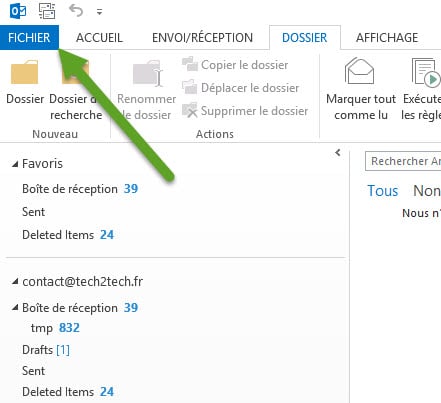
Puis sur Paramètres de compte
Ainsi vous accéder à la configuration de votre compte, mais également à la configuration des fichiers de données. Cliquez sur l’onglet Fichiers de données, puis sélectionner l’archive que vous souhaitez renommer. Cliquez alors sur le bouton Paramètres…
Une fenêtre contextuelle va alors apparaître, vous aurez ici la possibilité de lui donner le nom que vous souhaitez. Ceci étant fait, vous pouvez cliquez sur OK pour finir puis revenir dans votre boite de réception.
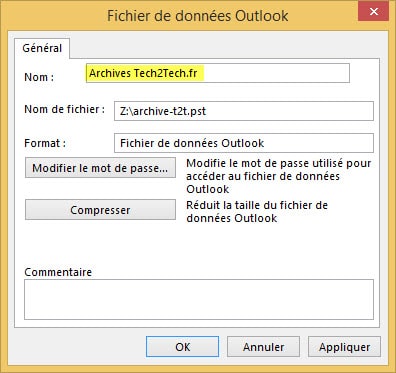
Votre dossier d’archivage apparaîtra alors avec le nouveau nom.
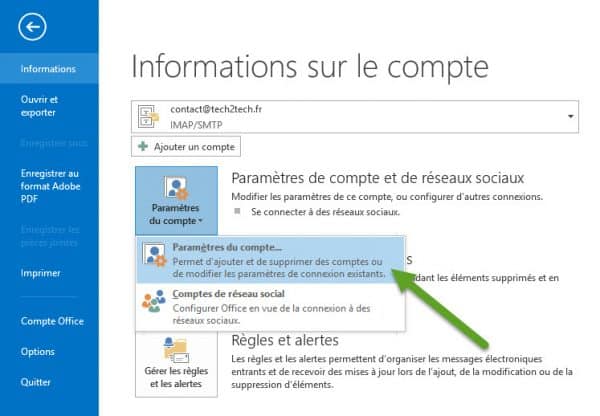
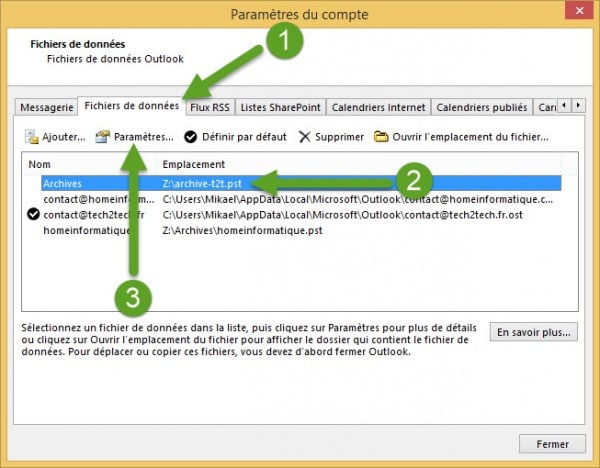
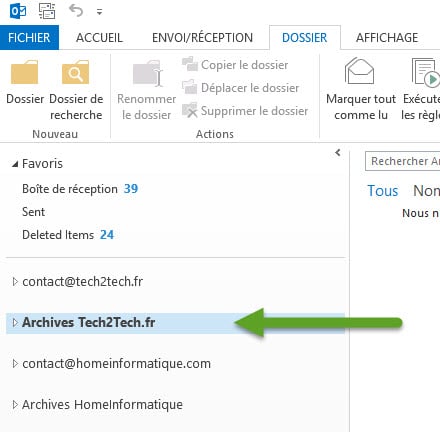

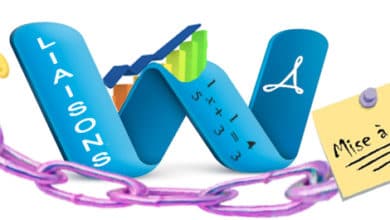


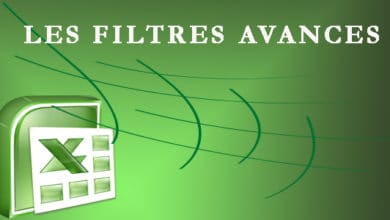
Bonjour,
Merci beaucoup pour toutes les astuces que tu nous donne gracieusement, je suis tes articles avec ton flux rss.
Je me permets de donner une variante de celle-ci :
– Clic droit sur le nom dans le bandeau de gauche
– Puis options avancées
– Tu peux modifier le nom ici aussi
Merci encore.
@+